의류 제작자는 의상 수정자와 같이 사용할 수 있는 2D 패턴을 구성하도록 설계된 수정자입니다. 의류 제작자를 사용하여 단순하고 편평한 스플라인 기반 패턴을 구성하고 이 패턴을 메시로 변환하며 패널을 정렬하고 이음새를 만들어 패널을 함께 바느질할 수 있습니다. 주름을 잡고 자를 때 유용하도록 내부 이음새 선을 지정할 수도 있습니다.
기본 개념
스플라인
의류 제작자로 작업을 시작할 경우 3ds Max 맨 위 뷰포트에서 일반 2D 스플라인을 가져오거나 그려 시작합니다. 의류 제작자 및 천에서 스플라인을 사용하려면 폐쇄 모양이어야 합니다. 스플라인 내부에 스플라인이 포함될 수 없음을 의미하지는 않습니다. 그러나 스플라인 내부에 다중 스플라인 모양이 있는 경우 안쪽의 스플라인은 아래 그림과 같이 패브릭에서 "구멍"으로 처리됩니다.
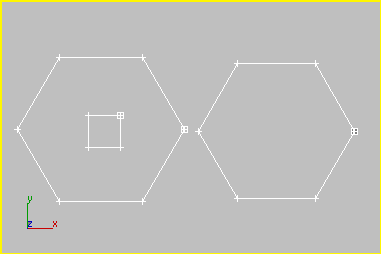
2개의 폐쇄 스플라인 - 하나는 중첩된 스플라인 내부에 있음
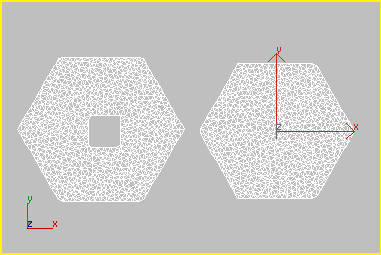
의류 제작자를 적용한 후 형상 결과
또한 패턴의 정확도를 유지하기 위해 가장자리와 모서리를 둥굴게 하지 말고 모서리 정점에서 스플라인을 나눠야 합니다. 이 작업은 개별 패널 간 이음새를 만드는 데 사용할 스플라인 세그먼트에 직접적으로 영향을 미치므로 매우 중요합니다. 보다 정확하게 이해하려면 다음 예를 살펴보십시오.
아래 그림은 사용자가 의류 제작자를 적용할 수 있는 두 개의 직사각형 스플라인입니다. 의류 제작자를 적용한 후 안쪽 가장자리를 따라 두 개의 패널 간 이음새를 만들어 봅니다. 두 개의 스플라인 모두 폐쇄 모양이며 연결되어 있어서 동일한 편집 가능한 스플라인 오브젝트의 부분이 됩니다.
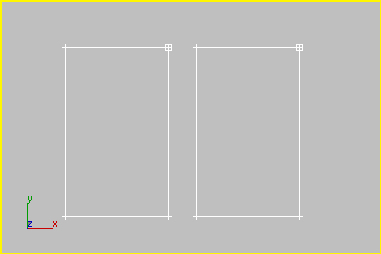
의류 제작자가 할당된 경우 변화를 관찰합니다.
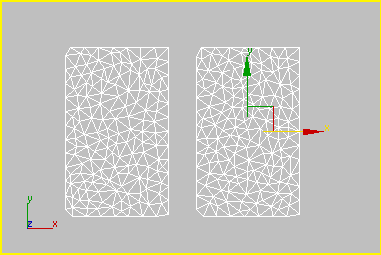
의류 제작자에서 직사각형 스플라인의 모서리가 "잘려진" 것으로 보이며, 패턴이 수정됩니다. 이 외에 이음새를 구성하는 패널의 가장자리를 선택하려고 시도할 경우 선택할 수 없습니다. 현재 의류 제작자에는 각 패널과 함께 작동하는 하나의 스플라인만 있기 때문입니다.
패턴을 그대로 유지하려면 다음을 수행합니다.
 편집 가능한 스플라인의 정점 하위 오브젝트 수준에 액세스합니다.
편집 가능한 스플라인의 정점 하위 오브젝트 수준에 액세스합니다.  이음새가 위치할 정점을 선택합니다.
이음새가 위치할 정점을 선택합니다. - 분할을 클릭하여 의류 제작자에서 이음새를 만드는 데 사용할 수 있는 고유한 세그먼트를 만듭니다.
아래에 모든 정점이 선택된 후 나눠질 경우 결과가 나와 있습니다.
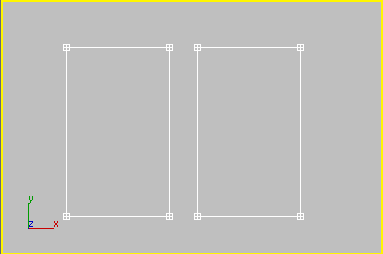
두 패널의 모든 정점이 선택된 후 "나눠짐"
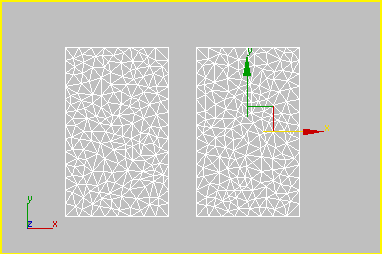
의류 제작자가 "나눠진" 스플라인에 적용됨
이제 모서리가 유지됩니다. 이음새로 작용할 패널 간 가장자리를 선택할 경우 다른 패널 가장자리가 독립적으로 선택되며 빨간색으로 강조 표시됩니다. 이 부분은 이음새를 만드는 데 필요한 항목입니다.
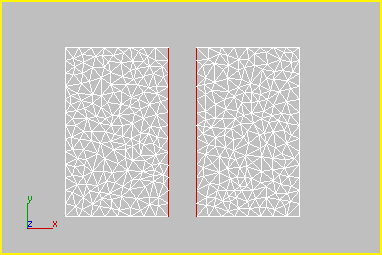
이음새 하위 오브젝트 수준에서 빨간색으로 선택된 이음새 가장자리
Garment 패널
의류 제작자 패널의 하위 오브젝트 수준을 통해 캐릭터 주변 패턴의 패널을 정렬할 수 있습니다. 그런 다음 패널을 연결하고 "바느질할" 이음새를 만들 수 있습니다. 이 작업을 통해 캐릭처에 옷감이 어떻게 표시되는지 확인하면서 필요한 이음새를 만들 수 있습니다. 이와 같이 이음새를 만들면 그 과정을 눈으로 직접 확인할 수 있으므로 편평한 레이아웃에서 만드는 것보다 우수한 품질을 얻을 수 있습니다.

이음새가 정의된 정렬된 패널
패턴 만들기
패턴을 만들려면 3ds Max의 기본 2D 스플라인 도구를 사용할 수 있습니다. 천에는 여러 패턴이 포함되어 있지만, 이러한 패턴의 사용 방법을 학습한 후 직접 패턴을 만들 수도 있습니다. 패턴에서는 다트 및 다중 세그먼트 이음새와 같이 실제 바느질 패턴에 있는 여러 기능을 사용할 수 있습니다. 기타 패턴 작성 소프트웨어에 대한 자세한 내용은 패턴 작성 소프트웨어를 참조하십시오.
주의가 필요한 어셈블리
옷감의 기본 패턴을 벗어나 천에서 효율적으로 작업하기 위해 여러 규칙을 준수해야 합니다.
- 항상 맨 위 뷰포트에서 패턴 스플라인을 만듭니다. 의류 제작자에서는 이러한 방식으로 패턴이 구성되었다고 가정합니다.
- 다중 세그먼트 가장자리에서 옷감의 이음새를 만들 때, 만드는 순서에 신경을 써야 합니다. 주: 다중 세그먼트는 단일 세그먼트로 작동하는 두 개 이상의 개별 세그먼트로 구성되며 의류 제작자를 사용하여 만듭니다.
이음새를 만들 때 다음을 사용할 수 없습니다.
- 다중 간격이 있고 이러한 간격 중 하나가 다른 이음새로 연결되지 않은 다중 세그먼트
- 폐쇄 루프를 형성하는 세그먼트 또는 다중 세그먼트(즉, 직접적인 경로이거나 이음새를 통해 다중 세그먼트를 완전히 포함)
일반적으로 소매 어셈블리에서 발생하는 이러한 문제가 모두 아래에 표시됩니다. 소매는 진동 둘레에 바느질해야 합니다. 조립할 때 두 소매와 진동 둘레가 폐쇄 루프를 형성합니다. 소매는 아래쪽을 따라 이음새를 통해 루프를 형성합니다. 진동 둘레는 두 개의 이음새로 닫힙니다. 하나는 어깨에 수평하고 다른 하나는 측면에 수직입니다.
폐쇄된 루프를 연결할 수 없으므로 진동 둘레와 소매를 연결하는 이음새를 만들 때 진동 둘레와 소매를 모두 개방해야 합니다. 순서는 다음과 같습니다.
- 소매는 1개의 세그먼트이고 진동 둘레는 2개의 세그먼트이므로 먼저 두 개의 세그먼트에 대해 다중 세그먼트를 만들어야 합니다.
- 다중 세그먼트 이음새를 처리할 때에는 만드는 순서가 중요합니다. 잘못된 순서로 이음새를 만들 경우 “이음새 라인 토폴로지가 잘못되었습니다.” 오류 메시지가 표시되고 이음새가 만들어지지 않습니다. 다중 세그먼트 이음새를 처리할 경우 연결할 다른 조각의 토폴로지와 일치하는 다중 세그먼트 이음새를 만드는 데 필요한 최소한의 이음새를 만듭니다.
이 경우 하단이 열린 팔 이음새와 상단 및 하단이 모두 열린 다중 세그먼트가 있습니다. 옷감의 한쪽을 폐쇄한 경우 이음새가 꼬인 아래의 중간 이미지에서 설명된 상황을 마무리합니다(이음새를 반대로 하여 "꼬임을 해결"할 수 없음). 어깨쪽 이음새가 있는 진동 둘레의 다중 세그먼트 상단 부분을 폐쇄하여 다중 세그먼트 이음새를 만들기 위한 올바른 토폴로지를 만듭니다.
- 그런 다음 소매를 진동 둘레에 연결할 수 있습니다. 아래 왼쪽 이미지를 참조하십시오.
- 마지막으로 옷감 한쪽 면 아래쪽과 소매 아래쪽에 이음새를 추가할 수 있습니다(이 부분에서는 순서가 중요하지 않음).
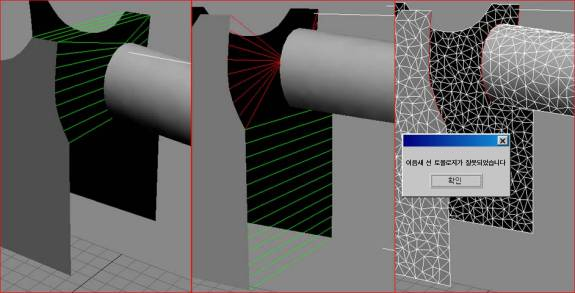
왼쪽: 먼저 어깨쪽에 이음새를 만든 다음 다중 세그먼트에 대해 이음새를 만들어 원하는 결과를 얻습니다.
.
가운데: 먼저 몸통 다중 세그먼트 아래쪽에 이음새를 만들어 팔에서 몸통까지 다중 세그먼트 이음새(바꿀 수 없음)를 만듭니다.
오른쪽: 다중 세그먼트에 연결하기 위한 몸통의 이음새가 만들어지지 않아서 이음새 토폴로지 오류가 발생합니다.
내부 이음새 선
패널을 그릴 때 여분의 열린 스플라인을 사용하여 패널 내 이음새 선(내부 이음새 선이라고도 함)을 정의할 수 있습니다. 이러한 내부 이음새 선을 따라 항상 삼각망이 발생하므로 이 선을 사용하여 폐쇄된 패널의 구조를 정의하고 주름선으로 사용할 수도 있습니다. 또한 내부 이음새 선을 잘라내도록 지정하여 시뮬레이션 동안 선을 따라 옷감을 분리할 수 있습니다.
내부 이음새 선을 만들려면 폐쇄하지 않아야 하는 내부 스플라인에 대해 재질 ID 2를 지정합니다. 또한 최상의 결과를 얻기 위해 모양에서 끝점을 다른 스플라인으로부터 멀리 둡니다. 뿐만 아니라 외부 이음새 선과 마찬가지로 내부 스플라인은 스플라인 자신이나 다른 스플라인과 교차하면 안 됩니다.
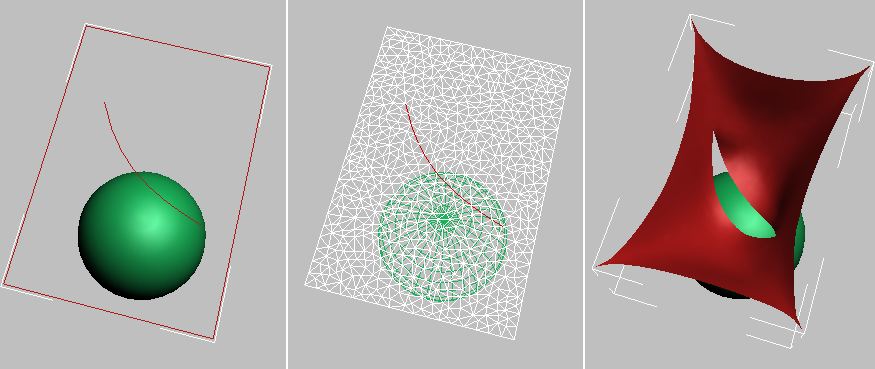
왼쪽: 재질 ID 2로 설정된 열린 스플라인이 내부 이음새 선을 지정합니다.
.
가운데: 의류 제작자  곡선 또는 이음새 하위 오브젝트 수준에서 이음새 선이 선택되고 잘라내기가 설정되어 있습니다.
곡선 또는 이음새 하위 오브젝트 수준에서 이음새 선이 선택되고 잘라내기가 설정되어 있습니다.
오른쪽: 시뮬레이션 중에 절단선을 따라 천이 분리됩니다.
절차
옷감 패널을 자동으로 배치하려면 다음을 수행합니다.
- 캐릭터 모델을 로드하거나 만듭니다.
- 패널을 스플라인이나 NURBS 곡선으로 표준 평면과 평행하도록 만듭니다(즉 맨 위 뷰포트에서 만듦)
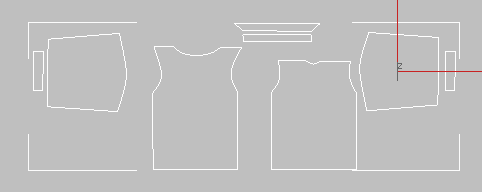
맨 위 뷰포트에서 보여지는 셔츠 패널
팁: 최상의 결과를 얻기 위해 다중 스플라인에 의류 제작자를 적용할 때 먼저 스플라인을 단일 오브젝트에 결합합니다. 패널 하위 오브젝트 수준에서 의류 제작자 수정자 내 개별 조각을 조작할 수 있습니다. - 의류 제작자 수정자를 적용합니다. 필요한 경우 매개변수를 설정합니다.
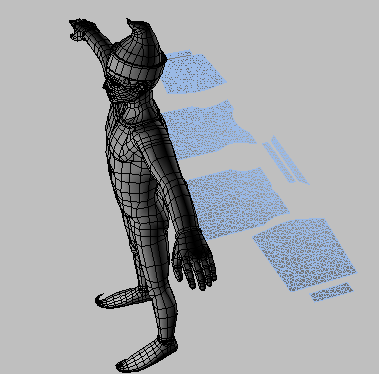
- 주 매개변수 롤아웃에서 "없음"이라는 레이블이 붙은 그림 버튼을 클릭한 다음 캐릭터 모델을 클릭합니다.
오브젝트 이름이 버튼에 표시됩니다.
- 이 버튼 아래에 있는 그림에 점 표시 버튼을 클릭합니다.
각 뷰포트 모서리에 캐릭터 윤곽이 표시됩니다. 윤곽에 7개의 별모양 점이 겹쳐져 있으며 가슴의 중앙 상단에 있는 점은 빨간색으로 강조 표시되어 있습니다.
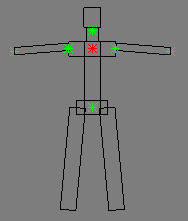
캐릭터 윤곽을 통해 패널의 위치를 지정하기 위한 점을 표시할 수 있습니다.
- 모델 전면에서 해당되는 점을 클릭합니다.
모델 표면을 따라 마우스 커서를 움직이면 마커가 배치되는 빨간색 원이 표시됩니다. 클릭하면 해당 위치의 표면에 축 삼각대가 나타나며 골반 영역 가운데의 캐릭터 윤곽에서 다음 점이 빨간색으로 강조 표시됩니다.
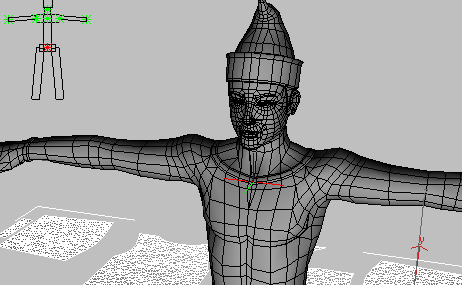
클릭한 오브젝트 표면에 6개의 삼각대가 나타납니다.
- 7개의 점을 모두 지정할 때까지 캐릭터 윤곽의 강조 표시된 마커에 해당하는 모델의 각 위치를 클릭하십시오.
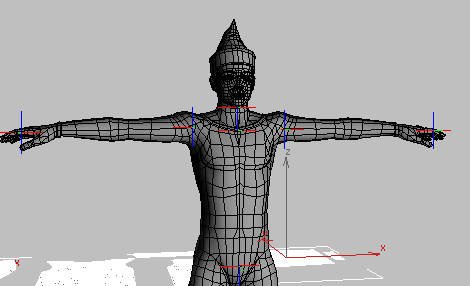
7개의 점은 모두 캐릭터 모델에 표시됩니다.
완료하려면 뷰포트를 마우스 오른쪽 버튼으로 클릭합니다.
- 패널 하위 오브젝트 수준으로 이동한 다음 패널을 선택합니다.
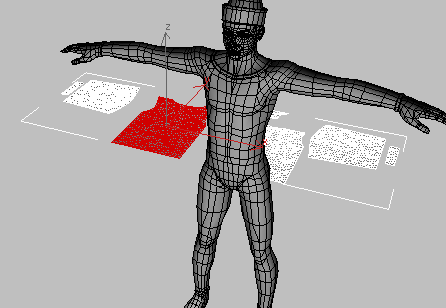
전면 셔츠 패널이 선택되었습니다.
- 패널 롤아웃 아래에서 수준을 선택한 다음 패널 위치 그룹에서 패널에 대해 원하는 위치에 해당하는 버튼을 클릭합니다.
패널이 지정된 위치로 이동합니다.
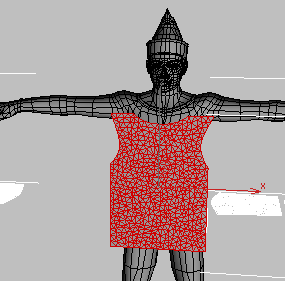
패널 위치=전면 중심; 수준=맨 위를 어깨로
- 필요한 경우 조정합니다. 예를 들어, 위의 그림에서 수준은 맨 위를 목으로 설정되어 있습니다. 수정하려면 맨 위를 목으로를 선택한 다음 패널 위치
 전면 중심을 다시 클릭합니다.
전면 중심을 다시 클릭합니다. 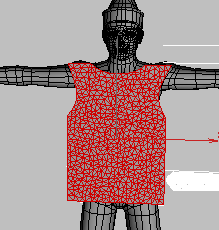
패널 위치=전면 중심; 수준=맨 위를 목으로
물론 패널을 수동으로 이동할 수도 있습니다. 실제로 수동으로 이동해야 하는 경우가 많습니다. 패널 위치는 주로 패널을 배치하기 위한 시작 지점으로 활용됩니다.
- 패널을 계속 선택하여 배치하고 필요한 경우 조정합니다.
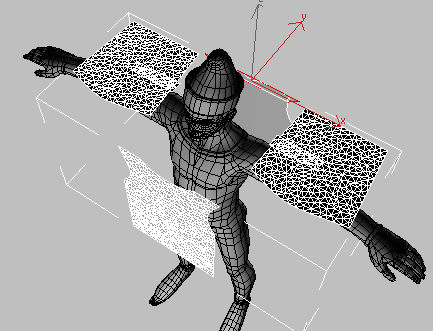
패널 위치로 모든 패널이 배치되었습니다. 소매 패널은 90도 회전해야 하며 커프스 패널은 회전하여 손목으로 이동해야 합니다.
의류 제작자 수정자는 사람 캐릭터 모델에서 옷감 패널의 위치를 지정하는 도구를 제공합니다. 이러한 자동 배치는 대략적이므로 일반적으로 추가로 조정하는 작업이 필요합니다.